
Comment combiner des fichiers PDF sans Adobe Acrobat [Windows & Mac]

Si vous gérez plusieurs fichiers PDF séparément, vous avez probablement des difficultés à passer d’un fichier à l’autre. L’alternative consiste à fusionner ces fichiers en un seul pour faciliter la gestion des fichiers. Il existe plusieurs outils pour vous aider à gérer et à fusionner plusieurs fichiers PDF, tels qu’Adobe Acrobat Reader. Adobe est un logiciel PDF largement utilisé car il répond aux normes de l’industrie. Cependant, si, pour une raison quelconque, vous souhaitez combiner des fichiers PDF sans Adobe, il existe plusieurs options fiables, comme Coolmuster Fusion PDF. Lisez la suite pour découvrir comment combiner des fichiers PDF sans Adobe Acrobat.
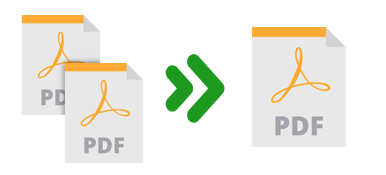
Coolmuster Fusion PDF est disponible sous la forme d’une application de bureau Windows. Bien qu’Adobe soit un logiciel de gestion de fichiers généraliste, Coolmuster Fusion PDF est strictement dédié à la fusion de fichiers PDF. En tant que tel, Coolmuster Fusion PDF est le meilleur outil complet si vous souhaitez combiner des fichiers PDF en un seul sans Acrobat.
Coolmuster Fusion PDF vous permet de fusionner plusieurs fichiers PDF en un seul sans effort. Il est compatible avec Windows 11, 10, 8 et plus.
Coolmuster Fusion PDF’est le meilleur outil pour rendre la gestion des fichiers plus facile et plus rapide. Comment puis-je combiner des fichiers PDF sans Acrobat avec cette fusion ? Suivez ce guide général pour combiner vos PDF sans Adobe :
01Téléchargez, installez et exécutez Coolmuster Fusion PDF sur votre ordinateur.
02Cliquez sur Ajouter des fichiers ou Ajouter un dossier, ou faites glisser et déposez vos documents pour les télécharger lors de la fusion.
03Sélectionnez les fichiers PDF que vous souhaitez combiner sans Adobe Acrobat. Cliquez sur le bouton de menu sous Dossier de sortie pour définir le dossier de destination du fichier de sortie sur votre ordinateur. Utilisez la visionneuse intégrée pour prévisualiser vos fichiers PDF avant de les fusionner.

04Cliquez sur Démarrer pour fusionner les fichiers PDF. Grâce à son moteur amélioré tout-puissant, Coolmuster Fusion PDFs vous permet de combiner des fichiers PDF sans Acrobat rapidement et efficacement.

Si vous ne souhaitez pas utiliser un logiciel gratuit comme Adobe pour combiner vos fichiers sur Mac, vous pouvez tester certains outils intégrés, comme Aperçu et Finder. Grâce à ces fonctions intégrées, vous n'avez pas besoin de télécharger de programme pour combiner des fichiers.
Comment puis-je combiner des fichiers PDF sans Acrobat sur mon Mac ? Découvrez comment ci-dessous.
Preview est une visionneuse de fichiers intégrée Mac. Contrairement à Adobe Acrobat, Preview ne nécessite aucune mise à niveau de compte. Il s’agit d’une option puissante pour vous aider à combiner des fichiers PDF sans utiliser Adobe Acrobat.
Voici comment utiliser l’aperçu pour combiner plusieurs fichiers PDF sans Acrobat.
Étape 1 : Créez une copie du PDF principal pour le protéger en cas de perte.
Étape 2 : Ouvrez le fichier copié avec l’application Aperçu sur votre Mac et faites glisser d’autres fichiers PDF dans la barre latérale. Déposez les fichiers PDF où vous le souhaitez dans le fichier PDF, puis déplacez les fichiers PDF ajoutés au début, à la fin ou entre les pages de fichiers existantes.

Étape 3 : De plus, vous pouvez choisir de faire glisser une ou plusieurs vignettes à l’emplacement idéal.
Le Finder est un gestionnaire de fichiers MacOS qui peut vous aider à combiner des fichiers PDF sur votre Mac sans avoir besoin d’Adobe. Voici comment fusionner des fichiers PDF sur Mac sans Acrobat :
Étape 1 : Passez à la vue Galerie à partir de la barre d’outils du Finder.
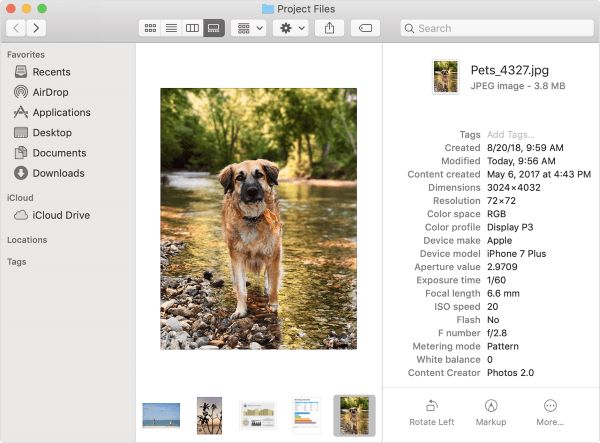
Étape 2 : Maintenez la touche de commande enfoncée et sélectionnez les fichiers que vous souhaitez combiner.
Étape 3 : Sélectionnez chaque fichier PDF dans l’ordre dans lequel vous souhaitez qu’il soit dans le fichier PDF fusionné. Lorsque vous sélectionnez plusieurs fichiers PDF, vous remarquerez un bouton contextuel Créer un PDF dans le panneau de l’inspecteur.
Étape 4 : Cliquez sur le bouton Créer un PDF pour fusionner et créer un nouveau document PDF sur votre stockage Mac avec tous les fichiers PDF fusionnés.

Vous pouvez également sélectionner plusieurs fichiers PDF dans la vue Liste du Finder. Ensuite, appuyez avec deux doigts ou cliquez en maintenant la touche Ctrl enfoncée pour ouvrir un menu contextuel. Sélectionnez Actions rapides, puis cliquez sur Créer un fichier PDF pour fusionner des fichiers PDF.
Voir aussi :
Maîtriser la fusion de PDF : Apprenez à fusionner deux fichiers PDF comme un pro
Comment combiner des fichiers JPG en PDF hors ligne et en ligne [Windows/Mac]
Il existe plusieurs sites Web et applications en ligne que vous pouvez utiliser pour combiner des PDF sans Acrobat. Cette section met en évidence les principales méthodes pour vous aider à combiner des fichiers PDF sans Adobe.
iLovePDF est une application en ligne populaire permettant de combiner des fichiers PDF sans Adobe Acrobat. La fusion peut également vous aider à diviser et à convertir des fichiers PDF sans utiliser Adobe. iLovePDF est une application en ligne efficace pour combiner plusieurs fichiers PDF sans Acrobat et sans perte de qualité de fichier.
Voici comment fusionner 2 fichiers PDF sans Acrobat.
Étape 1 : Accédez à la page en ligne d’iLovePDF et choisissez l’outil Fusionner PDF. Cliquez sur Sélectionner des fichiers PDF pour télécharger les fichiers que vous souhaitez fusionner.

Étape 2 : Faites glisser et déposez les fichiers pour les réorganiser dans l’ordre souhaité. Cliquez sur Fusionner le PDF pour fusionner les fichiers.

Étape 3 : Cliquez sur Télécharger le PDF fusionné pour enregistrer le fichier combiné sur votre stockage local.
Smallpdf est une autre application alternative pour vous aider à combiner des fichiers PDF sans Adobe Acrobat. À l’instar d’Adobe, Smallpdf s’efforce d’assurer un traitement sûr et confidentiel des fichiers. Il supprime définitivement tous les fichiers téléchargés de son serveur dans l’heure qui suit le téléchargement et la fusion.
Smallpdf dispose d'une interface utilisateur simple et facile à utiliser. Voici comment fusionner des fichiers en un seul PDF sans Acrobat.
Étape 1 : Accédez à la page en ligne de Smallpdf et choisissez l’outil Fusionner PDF. Faites glisser et déposez vos fichiers ou cliquez sur Choisir des fichiers pour les télécharger et les fusionner.

Étape 2 : Cliquez sur FUSIONNER PDF ! pour fusionner les fichiers.

Étape 3 : Cliquez sur Télécharger pour enregistrer le document fusionné.
Soda PDF peut vous aider à combiner plusieurs fichiers PDF en un seul document sans utiliser Adobe ni nuire à la qualité des fichiers. Il s'agit d'une plate-forme Web, ce qui signifie qu'elle est disponible sur n'importe quel navigateur Web et peut fonctionner sur n'importe quel système d'exploitation. Cependant, bien que Soda PDF puisse combiner des fichiers PDF sans Acrobat, son compte d’essai gratuit limite la taille des téléchargements et l’utilisation quotidienne.
Il dispose d’une interface utilisateur simple et est facile à naviguer et à utiliser sans effort. Voici comment fusionner des fichiers PDF sans Acrobat à l’aide de Soda PDF.
Étape 1 : Ouvrez la page en ligne Soda PDF et choisissez l’outil Fusionner PDF. Cliquez sur Choisir des fichiers ou faites glisser et déposez vos fichiers PDF à fusionner.

Étape 2 : Cliquez sur FUSIONNER LES FICHIERS pour fusionner les fichiers.

Étape 3 : Cliquez sur Télécharger le fichier pour enregistrer le fichier PDF fusionné.
PDF2go est une autre application en ligne populaire et une alternative pour combiner plusieurs fichiers PDF sans utiliser Acrobat. Comme il est également basé sur le Web, vous n'avez pas à craindre le risque de télécharger d'éventuels virus ou logiciels lorsque vous téléchargez des applications de fusion de bureau.
Voici comment combiner des fichiers PDF sans utiliser Acrobat et sans perdre en qualité sur PDF2go.
Étape 1 : Accédez à la page en ligne PDF2go et choisissez l’outil Fusionner PDF.

Étape 2 : Faites glisser et déposez vos documents sur la fusion. Vous pouvez également cliquer sur Choisir des fichiers pour ajouter les fichiers que vous souhaitez combiner. Réorganisez vos fichiers dans l’ordre de votre choix.

Étape 3 : Cliquez sur Enregistrer sous pour personnaliser le dossier de destination et combiner les paramètres. Cliquez sur le bouton Enregistrer pour fusionner les fichiers. Cliquez sur Télécharger pour enregistrer le fichier fusionné sur votre stockage local.

PDF24 est une application en ligne alternative pour combiner des fichiers PDF sans utiliser Adobe. En plus de fusionner des fichiers PDF, PDF24 peut vous aider à diviser, compresser, signer, convertir, sécuriser, faire pivoter et créer des fichiers PDF.
Il est facile à utiliser et combine les fichiers tout en préservant la qualité des fichiers. PDF24 est basé sur le Web et peut fonctionner sur n’importe quel navigateur Web et système d’exploitation. Cependant, il est également disponible sous forme d’application de bureau vous permettant de combiner plusieurs fichiers PDF sans Acrobat.
Voici comment combiner des fichiers PDF en ligne sans Adobe Acrobat avec PDF24.
Étape 1 : Accédez à PDF24 en ligne via votre navigateur et choisissez l’outil Fusionner PDF.

Étape 2 : Cliquez sur le bouton Choisir des fichiers pour télécharger les fichiers que vous souhaitez combiner.

Étape 3 : Faites glisser et déposez pour réorganiser les fichiers PDF dans l’ordre souhaité. Cliquez sur Fusionner pour combiner les fichiers PDF. Cliquez sur Télécharger pour enregistrer le document PDF fusionné.

Combine PDF est un autre site Web en ligne populaire permettant de combiner plusieurs fichiers PDF sans avoir besoin d’Adobe Acrobat. Cette application peut combiner jusqu’à 20 fichiers PDF en un seul fichier sans utiliser Acrobat et sans nuire à la qualité du fichier. Étant donné que Combine PDF est basé sur le Web et le cloud, vous n'avez pas besoin de télécharger ou d'installer de logiciel tiers.
Voici comment combiner un PDF sans Adobe :
Étape 1 : Accédez à la page de fusion en ligne Combiner des fichiers PDF.

Étape 2 : Cliquez sur l’icône TÉLÉCHARGER DES FICHIERS pour ajouter les PDF à fusionner. Faites glisser et déposez les fichiers pour les réorganiser, puis cliquez sur COMBINER pour les fusionner. Le fichier PDF fusionné commencera à être téléchargé automatiquement une fois que les fichiers auront été fusionnés.
Lisez d’autres guides de bureau utiles :
Comment convertir Word en PDF gratuitement hors ligne et en ligne : facilement résolu
Édition PDF sans effort : insérez des pages dans votre document en seulement 3 clics
Bien qu'il soit loué pour sa commodité et sa fiabilité, Adobe Acrobat n'est pas le seul moyen de combiner des fichiers PDF. Les logiciels gratuits tels que Coolmuster Fusion PDF peuvent combiner plusieurs fichiers PDF volumineux sans Acrobat.
Coolmuster Fusion PDF s’agit d’une solution plus professionnelle et complète pour fusionner des fichiers PDF rapidement, efficacement et sans perte de qualité. Téléchargez Coolmuster Fusion PDF pour combiner des fichiers PDF sans Adobe Acrobat.
Articles connexes :
Comment convertir un document Microsoft Word en PDF : rapide et efficace
Libérer l’efficacité : comment créer un PDF remplissable à partir de Word sans effort
Collaboration efficace : comment envoyer un document Google par e-mail au format PDF
[Conseils utiles pour le bureau] Comment numériser un document au format PDF en 5 méthodes simples
Comment enregistrer un Google Doc au format PDF ? [Ordinateur et appareil mobile]
[Guide facile] Convertir Word en PDF via Adobe Acrobat et alternatives





